Tutorial Raspberry Pi – Como configurar uma impressora USB?
O Raspberry Pi é um dos mini PCs mais populares e potentes, que tem servido de base a muitos projectos interessantes (pode consultar os projectos na página do projecto aqui). Este mini equipamento, do tamanho de um cartão de crédito é capaz de reproduzir vídeo com qualidade Blu-ray e renderizar gráficos 3D, entre outras tarefas.
No seguimento da nossa parceria com a INMotion e depois de termos apresentado uma lista de componentes essenciais e também opcionais, de termos ensinado a instalar o RaspbianOS no mini PC e também de termos realizado as primeiras configurações e muito mais (ver artigos no final), hoje vamos aprender como configurar uma impressora USB no Raspberry Pi.
Quando se fala em configurar impressoras em sistemas Linux, muitos são os utilizadores que nos questionam quais os procedimentos a seguir. De facto o GNU/Linux por si só não simplifica tal processo mas a Apple deu uma ajuda ao desenvolver um serviço que dá pelo nome de CUPS.
O que é o CUPS?
Para quem não conhece o Common Unix Printer Service (CUPS) foi desenvolvido inicialmente pela Easy Software Products, tendo a gigante Apple comprado o código fonte em 2007. O CUPS é um sistema de impressão e configuração open source que oferece aos utilizadores do mundo Linux uma interface Web simples para configuração das mais diversas impressoras. Este serviço permite a instalação de impressoras locais (ligadas via USB ou LTP) ou então a instalação de impressoras remotas que usem o protocolo IP.
Como instalar o CUPS no PI?
Por omissão as distribuições linux já trazem este excelente serviço activo. No entanto, no PI basta proceder à instalação do cups usando o seguinte comando:
sudo apt-get install cups |
Para usarmos as mesmas credenciais do RaspbianOS no CUPS, devem usar o seguinte comando:
sudo usermod -a -G lpadmin pi |
Em seguida, vamos abrir o ficheiro de configuração /etc/cups/cupsd.conf e alterar os seguintes parâmetros para que possamos aceder ao serviço a partir de qualquer máquina na rede:
Comentamos a linha:
Listen localhost:631 |
e acrescentamos:
Port 631 |
…e acrescentamos também seguinte linha nas directivas de restrição:
Depois de instalado o serviço, basta iniciar o mesmo através do comando
sudo /etc/init.d/cups start |
Após realizadas as configurações anteriores, basta abrir um browser num PC que esteja na mesma rede do PI e inserir o endereço /631">/631">/631">http://<IP_do_PI>/631
Depois basta seguir o processo que já explicamos aqui
Por hoje ficamos por aqui. O próximo tutorial, como sempre, será surpresa, por isso estejam atentos. Entretanto estamos receptivos a apresentar os vossos tutoriais com este mini PC. Enviem-nos um e-mail com a informação que nós publicamos.
Artigos sobre o Raspberry Pi
- NOOBS – Novo sistema de instalação para Raspberry Pi
- Vamos por o Raspberry PI a postar a temperatura no Facebook
- Tutorial Raspberry Pi – Como ligar um disco externo…
- Tutorial Raspberry Pi – Sistema de notificação do twitter com LED
- Transforme o seu Raspberry Pi num servidor de VPNs
- Tutorial Raspberry Pi – Crie a sua própria Cloud
- Tutorial Raspberry Pi – Enviar e-mails via Gmail
- Tutorial Raspberry Pi – Crie a sua própria Cloud
- Como aceder-lhe remotamente?
- Lista de componentes essenciais e também opcionais
- Instalar o SO RaspbianOS no Raspberry
- Como ter vários sistemas operativos…
- Configuração do teclado
- Configuração de rede Wireless e Wired
- Primeiras configurações
Este artigo tem mais de um ano


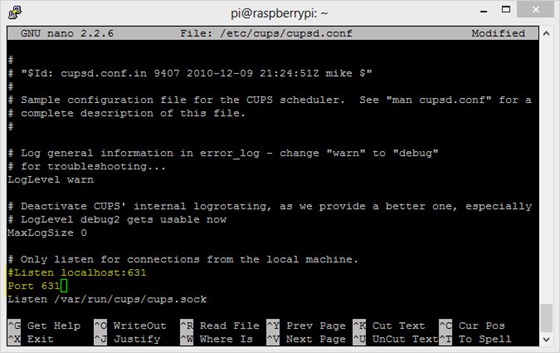
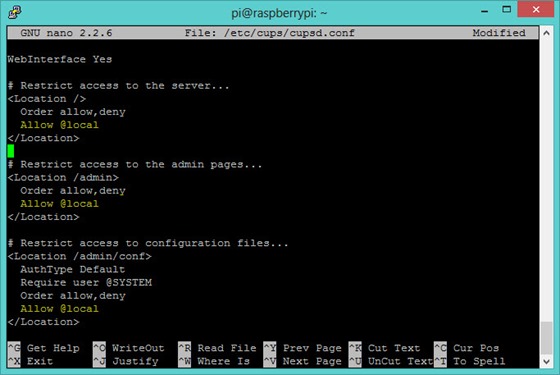
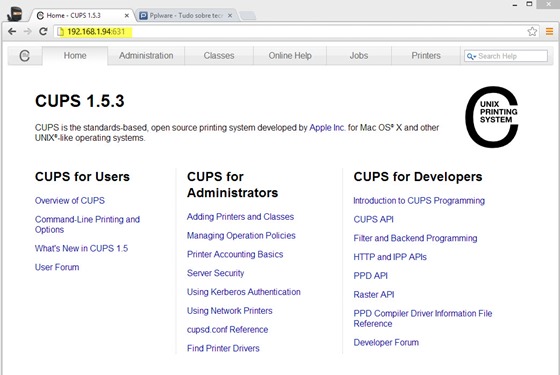























Sugestão para um tutorial: Partilhar a ligação de uma pen 3g/4g por wifi/lan usando o raspberry pi, utlizando-o assim como um router. 😛
primeiro:/631″>/631″>/631″>http:///631 deve ser corrigido para http://:631, segundo: após efetuar o procedimento não é devolvida a página
pelos vistos o pplware substitui algumas tags. Assim queria dizer http://ip_do_servidor:631
Funciona no servidor, mas não a partir de outro pc
depois de alterar para isto:
# Restrict access to the admin pages…
Location /admin
Order allow,deny
Allow @local
Allow from 192.168.2.*
/Location
já deixou
Obrigado se não fosses tu andava aqui a nora.. O pplware podia corrigir o artigo
Olá,
não querendo abusar da vossa disponibilidade, tenho aqui uma questão que vos queria colocar. Diz respeito à possibilidade de podermos usar o raspberry pi como servidor web.
Vi essa publicidade num site de alojamentos web e chamou-me a atenção. Isto é viável? dá para correr o apache com os serviços de mysql, etc? Aguenta um cms Joomla?
Obrigado.
boas…
pelos testes que eu fiz…aguenta ate+ certo ponto…como todos os equipamentos, no entanto o limite do raspberry pi é mais restricto…como é de esperar…o facto de usar um cartão Sd para o SO, é um andicap, mas funciona, vai depender muito do teu site/hits/quantidade de escritas em cartão sd…
mas tem sido muito usado como servidor http,etc.
cmps
solução fonte de alimentação
https://www.youtube.com/watch?v=pDA7MxFtoS0
Bastante explicativo, parabéns.
Tenho uma dúvida, eu estou querendo fazer com o raspberry pi3, com que ele capture os dados de uma impressora e armazene os arquivos no sentido que seja.
PC raspberry impressora.
De um modo que não afetasse a comunicação direta entre PC e impressora. Isso é possível?
Qual o comando para editar esse arquivo /etc/cups/cupsd.conf
Queria configurar a memória externa do pi3 em um cartão de memoria no adaptador! Vocês podem me ajudar
peço desculpa mas como faço para que na impressão me peça o utilizador mfp com o cups?